Hvis Canon-printeren ikke slukker, vil disse hurtige løsninger hjælpe dig
- Hvis Canon-printeren ikke slukker, er genstart af den en hurtig måde at løse mange problemer på, inklusive dette.
- Din udskrivningskø kan også føre til dette problem, så sørg for at rydde den ordentligt.
- Nogle gange er en printernulstilling nødvendig for at løse disse typer problemer for altid.

Trykmaskinen er blevet en nødvendig komponent i vores hjem og kontorer i den moderne teknologiske æra. Der er adskillige printermærker, hvor Canon er det mest kendte. Men problemet med, at Canon-printeren ikke slukker, er almindeligt.
Mange avancerede funktioner er tilgængelige på Canon-printere sammen med hurtige print-, kopierings- og scanningshastigheder.
Det er dog også rigtigt, at printere, ligesom alle andre enheder, af og til oplever teknologiske problemer, såsom at en Canon-printer ikke slukker.
Dette er ikke det eneste printerproblem, og nogle gange Windows kan ikke oprette forbindelse til printeren, men vi dækkede den i en separat vejledning.
Den ideelle fremgangsmåde på det tidspunkt til at håndtere dine printerproblemer er at arbejde med kyndige computerguruer.
Derudover kan du læse vores blogindlæg, fordi vi har dækket, hvordan du løser problemet med, at din Canon-printer ikke slukker, dens årsager og også nogle af de almindelige Canon-printerfejl.
Hvordan tester, anmelder og vurderer vi?
Vi har arbejdet de sidste 6 måneder på at opbygge et nyt anmeldelsessystem for, hvordan vi producerer indhold. Ved at bruge det har vi efterfølgende lavet de fleste af vores artikler om for at give faktisk praktisk ekspertise på de guider, vi lavede.
For flere detaljer kan du læse hvordan vi tester, anmelder og vurderer på WindowsReport.
Hvorfor slukker Canon-printeren ikke?
Der er flere grunde til, at din Canon-printer ikke slukker. Fejlmeddelelser, som f.eks Printerfejl 5B00 som kan ses ved blinkende lys, kan være en årsag til, at din Canon-printer nægter at slukke.
Problemer med opvarmning af fuser kan også være skylden. Et sprængt varmeelement eller et problem med temperaturregistreringskredsløbet kan være skyld i dette.
Som en sikkerhedsforanstaltning mod potentiel overophedning og brandrisiko, låser Canon-maskiner typisk enheden ude, og den kan ikke slukkes. Du kan løse dette problem ved at følge rettelserne nedenfor;
Hvordan reparerer jeg Canon-printeren, hvis den ikke slukker?
1. Ryd alle udskriftskommandoer
- Klik på Windows Start knap og skriv Printere og scannere.

- Vælg den ønskede printer – Canon printer at udvide det.
- Klik på Åben kø.
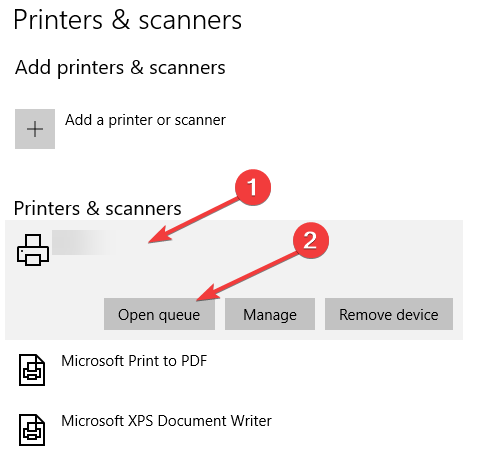
- Højreklik på de ønskede udskriftsjob i køen for at annullere dem.
2. Tryk længe på stopknappen
- Tryk og hold på Hold op knappen i 5-7 sekunder.

- Vent og se, om problemet bliver løst.
- Når du har gjort dette, nulstilles din printer til standard.
3. Fjern blækpatronerne
- Åbn din printers låg.
- Tryk forsiden af den tomme patron ned, indtil den klikker, og træk den derefter mod dig. Træk ikke, før du hører klikket, for du skal ikke bruge nogen kraft.
- Fjern den beskyttende tape, der dækker printdysen for at se din nye patron.
- Indsæt den med bagsiden i en beskeden vinkel opad, og løft fronten lidt, du skulle høre et lille klik for at betyde, at den er inde. Luk printeren.
- Tjek, om dit problem er blevet løst.
4. Afbryd printeren fra strømkilden
- Tag printerens netledning ud af stikkontakten og printerens bagside, og lad den forblive i den tilstand i omkring 10 minutter.
- Tilslut printerens netledning til dens bagside igen, når den anslåede tid er gået, og sæt den derefter direkte i en separat stikkontakt.
- Aktiver printeren via din computer.
5. Deaktiver DRX-indstillingerne
- Tryk på Menu Knap i din printer.
- Gå til Opsætning derefter til Enhedsindstillinger.

- Vælge LAN-indstillinger derefter Andre indstillinger.

- Gå ned til Kablet LAN DRX indstilling eller Trådløs LAN DRX indstilling hvis du bruger Wi-Fi, og vælg Okay. Vælg derefter Deaktiver.

- Vælg Kopi efter at maskinen har bekræftet at have ændret indstillingerne.
- Canon-printer beder ikke om Wi-Fi-adgangskode: 3 måder at løse det på
- Canon MX310 scanner virker ikke? 5 måder at løse det på
- Sådan downloades Canon Mg2540s driver til Windows 11
- Router-initiering mislykkedes: Sådan løses dette Altice One-problem
- Fix: ITVX virker ikke på Firestick – 5 testede løsninger
Hvad er nogle af de mest almindelige fejl med Canon-printere?
Når du betjener din Canon-printer, kan der lejlighedsvis være en række problemer. Vi har således samlet information og rettelser til fejlkoder, der gælder for dit Canon udstyr.
Din maskine informerer dig om at udskifte tomme patroner med en U162 fejlkode. Denne meddelelse vises muligvis, når justering af blækpatroner. Du kan løse problemet ved at finde knappen STOP/NULSTIL/GENOPTAG på din Canon-printer, trykke på den og holde den nede i 10 sekunder.
Dette meddeler printeren, at du er opmærksom på meddelelsen, men stadig ønsker at udskrive. Du kan printe på sædvanlig vis.
E13 angiver, at dine blækpatroner muligvis mangler blæk. Med nogle forbrugsstoffer, der er kompatible med dit system, skal du udskifte de tomme blækpatroner.
E16 angiver, at dine blækpatroner er tomme. Luk papirudskriftslåget, og udskift dine tomme blækpatroner.
Et hurtigt tjek af patronkoderne og en ny installation burde løse problemet, da fejlkoden 1487 typisk angiver forkert indsatte blækpatroner.
Foretag et opkald til Canons altid åbne hjælpelinjenummer, hvis du har brug for yderligere hjælp til dine printerproblemer uden at spilde noget af din værdifulde tid.
Et medlem af deres kyndige personale vil kontakte dig med det samme over telefonen og rådgive dig om, hvordan du løser dit problem. Vi håber inderligt, at denne information har været meget gavnlig for dig.
Canon-printeren, der ikke slukker, er et usædvanligt problem, men vi håber, at det lykkedes dig at løse det ved hjælp af løsningerne fra denne vejledning.
Der kan opstå problemer med Canon-printere, og hvis du har yderligere problemer, kan vores Windows 11 registrerer ikke Canon-printer guide er et godt sted at starte.
Formåede du at løse dette problem med vores løsninger? Fortæl os det i kommentarfeltet nedenfor!

